Cómo encontrar la contraseña del ID de Apple en iPhone/iPad/Mac/PC
Puede ser frustrante olvidar la contraseña de tu ID de Apple, ya que se te bloqueará el acceso a casi todos los servicios de Apple, desde iCloud hasta Buscar, desde Apple Music hasta la App Store, desde FaceTime hasta iMessage. Algunos usuarios asumen que tienen que restablecer su contraseña, pero existen soluciones más sencillas. Puedes... Encuentra la contraseña de tu ID de Apple Sin reiniciarlo. Esta guía enumera los métodos probados y muestra el flujo de trabajo para cada uno.
CONTENIDO DE LA PAGINA:
- Parte 1: Cómo encontrar la contraseña del ID de Apple mediante el llavero
- Parte 2: Cómo encontrar la contraseña del ID de Apple en los navegadores
- Parte 3: Cómo encontrar la contraseña del ID de Apple en un dispositivo de confianza
- Consejo adicional: Cómo eliminar la contraseña antigua del ID de Apple en el iPhone
Parte 1: Cómo encontrar la contraseña del ID de Apple mediante el llavero
El Llavero de iCloud es el gestor de contraseñas integrado en los productos Apple. Si activaste el Llavero en tu iPhone, iPad o Mac, tu información de inicio de sesión se guardará en tu dispositivo. Esto te permite encontrar la contraseña de tu ID de Apple rápidamente.
Cómo encontrar la contraseña del ID de Apple en iOS 18 o macOS Sequoia y versiones posteriores

Paso 1: Abra el preinstalado contraseñas aplicación en su dispositivo.
Paso 2: Vaya al Todas .
Paso 3: Desplácese hacia abajo para encontrar un sitio web donde haya iniciado sesión con su contraseña de ID de Apple y presiónelo.
Paso 4: Toque en el Editar Botón para encontrar la contraseña de tu ID de Apple en tu iPhone.
Cómo encontrar la contraseña del ID de Apple en iOS 17 y anteriores
Paso 1: Ejecute el Configuración aplicación en tu iPhone.
Paso 2: Diríjase a la contraseñas pestaña si has activado el Llavero.
Paso 3: Busca un sitio web donde hayas iniciado sesión con la contraseña de tu ID de Apple y tócalo.
Paso 4: A continuación, toque el Editar Botón para mostrar la contraseña.
Cómo encontrar la contraseña del ID de Apple en macOS Sonoma o anterior
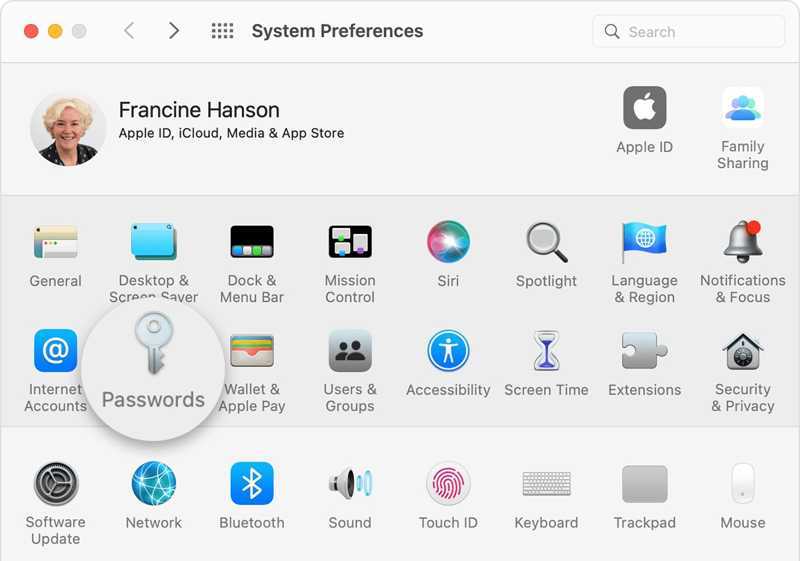
Paso 1: Vaya a su Verde menú y elegir Ajustes del sistema or Preferencias del sistema.
Paso 2: Selecciona contraseñas para ver todos los inicios de sesión de sitios web guardados en su Mac.
Paso 3: Busque el sitio web correspondiente y haga clic en él para encontrar la contraseña de su ID de Apple.
Cómo encontrar la contraseña del ID de Apple en Safari para Mac

Paso 1: Abre Safari para Mac en tu Dock.
Paso 2: Vaya al Safari menú y elegir Configuración.
Paso 3: Cambie a la contraseñas pestaña. Si se te solicita, inicia sesión con Touch ID o tu contraseña de Mac.
Paso 4: Seleccione el sitio web correspondiente y haga clic en el botón Mostrar detalles Botón para ver la contraseña de tu ID de Apple.
Parte 2: Cómo encontrar la contraseña del ID de Apple en los navegadores
Además de Safari, es posible que hayas iniciado sesión con las credenciales de tu Apple ID en otros navegadores web, como Google Chrome, Firefox o Microsoft Edge, en tu dispositivo iOS. Estos navegadores principales incluyen la función de administrador de contraseñas. Esta te permite encontrar la contraseña de tu Apple ID sin tener que restablecerla.
Cómo encontrar la contraseña del ID de Apple en Chrome
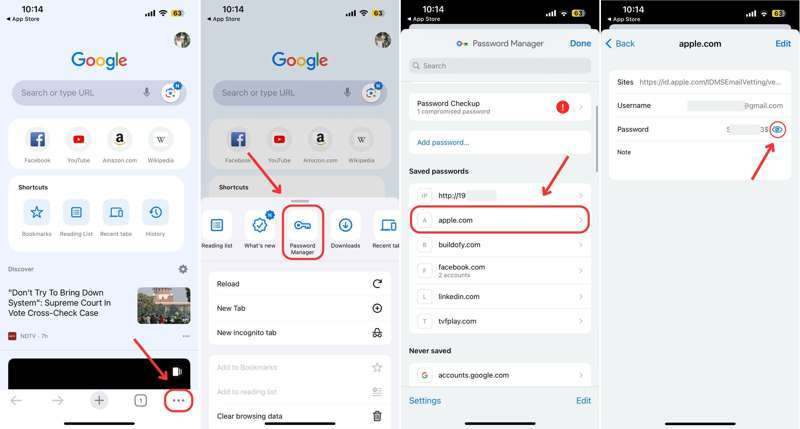
Paso 1: Ejecute su aplicación Google Chrome.
Paso 2: Toque en el + Info botón con un icono de tres puntos y elija Administrador de contraseñas.
Paso 3: Ingrese Apple, iCloud o una palabra clave relevante en la barra de búsqueda para localizar el sitio web.
Paso 4: Seleccione el sitio web deseado y toque el Ojo Botón para encontrar la contraseña de tu ID de Apple.
Cómo encontrar la contraseña del ID de Apple en Firefox
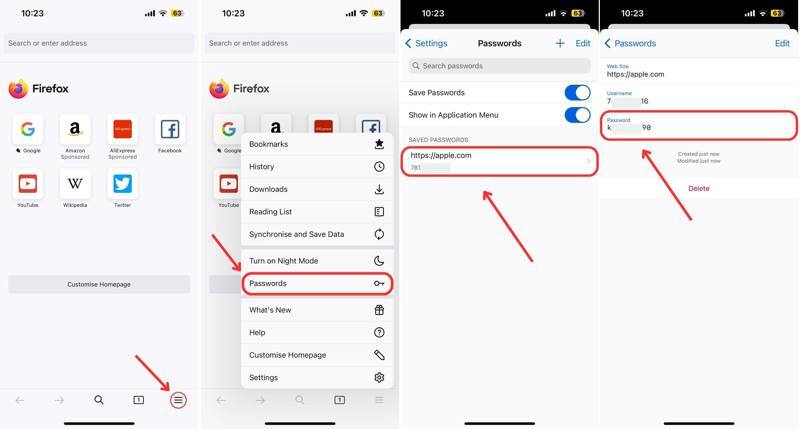
Paso 1: Abra el navegador Firefox.
Paso 2: Toque en el hamburguesa Botón en la parte inferior.
Paso 3: Selecciona contraseñas en el menú contextual.
Paso 4: Luego, busque y toque el sitio web donde inició sesión con su contraseña de ID de Apple.
Paso 5: Puede encontrar la contraseña de su ID de Apple en su iPhone en la Contraseña .
Cómo encontrar la contraseña del ID de Apple en Edge
Paso 1: Presione el botón hamburguesa botón en su navegador Edge.
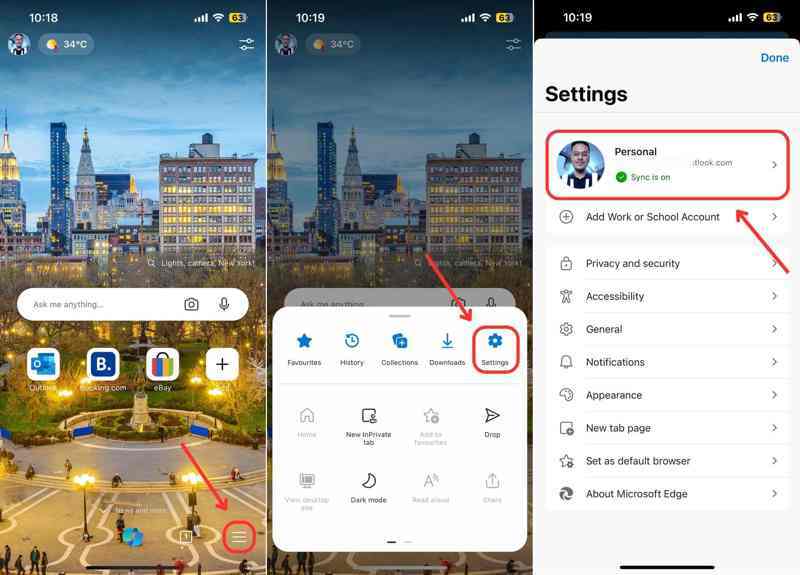
Paso 2: Selecciona Configuración en la barra de herramientas y presione su cuenta.
Paso 3: Luego, elija el contraseñas .
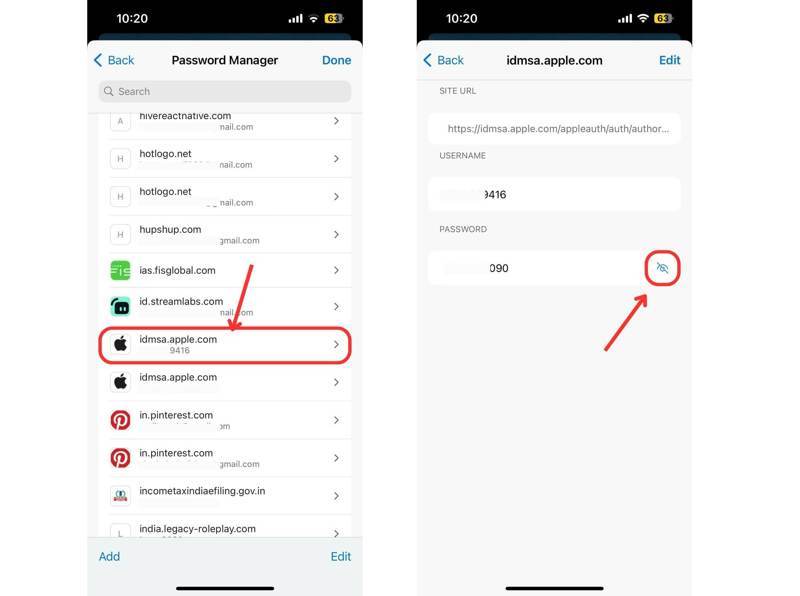
Paso 4: Busque apple.com o un sitio web relevante y ábralo.
Paso 5: Finalmente, presione el Ojo Botón para ver la contraseña de tu ID de Apple.
Parte 3: Cómo encontrar la contraseña del ID de Apple en un dispositivo de confianza
Si no encuentras la contraseña de tu Apple ID en tu iPhone o Mac a través del llavero o el administrador de contraseñas, puedes recuperarla en tu dispositivo Apple. Este método requiere la contraseña de inicio de sesión de tu dispositivo. El requisito previo es que tengas activada la autenticación de dos factores en tu dispositivo.
Cómo recuperar la contraseña del ID de Apple en iPhone
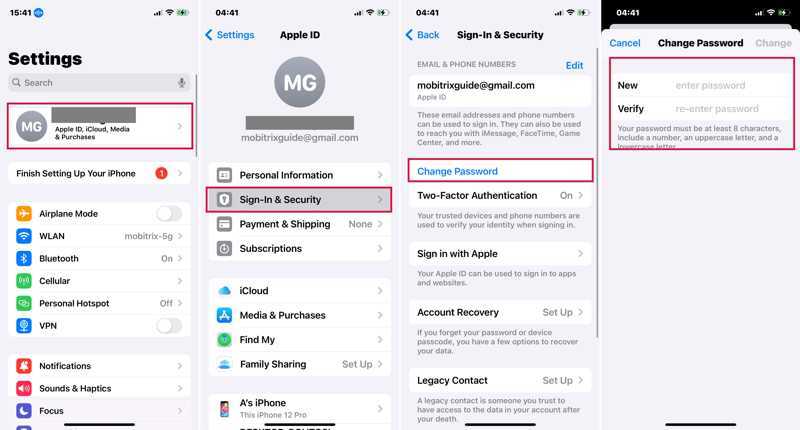
Paso 1: Ejecute el Configuración aplicación en tu iPhone.
Paso 2: Toca tu perfil y elige Inicio de sesión y seguridad or Contraseña y seguridad.
Paso 3: Toque en el Cambiar Contraseña .
Paso 4: Cuando se le solicite, ingrese su código de acceso de iPhone.
Paso 5: Ahora, ingrese una nueva contraseña, verifíquela y toque CAMBIAR para confirmarlo
Nota: Cuando termine, será mejor que actualices tu nueva contraseña en otros productos Apple.
Cómo recuperar la contraseña del ID de Apple en Mac
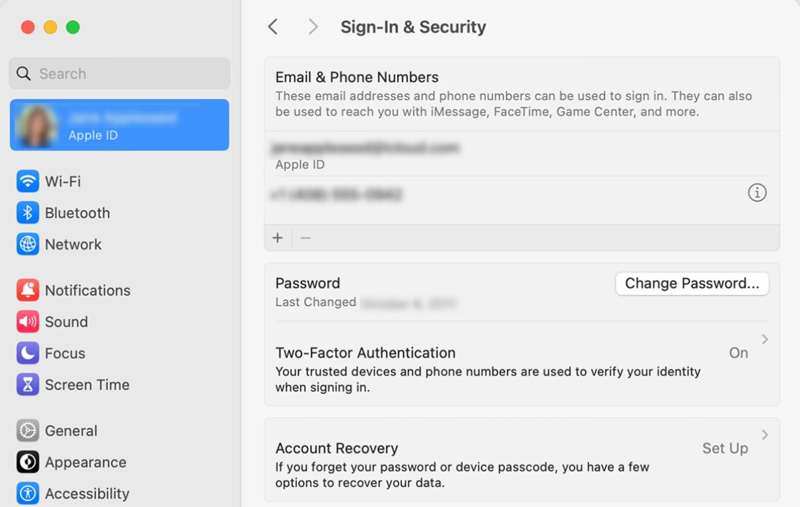
Paso 1: Haga clic en el Verde Menú en cualquier pantalla.
Paso 2: Selecciona Ajustes del sistema or Preferencias del sistema.
Paso 3: Haga clic en el ID de apple or cuenta de manzana.
Paso 4: Vaya a Inicio de sesión y seguridad or Contraseña y seguridad.
Paso 5: Haga clic en el Cambiar Contraseña botón e ingrese su contraseña de Mac si se le solicita.
Paso 6: Por último, crea una nueva contraseña y confirma el cambio.
Consejo adicional: Cómo eliminar la contraseña antigua del ID de Apple en el iPhone
Si no activaste el llavero de iCloud ni usaste ningún gestor de contraseñas, es difícil encontrar la contraseña de tu ID de Apple. La solución alternativa es eliminar tu cuenta actual de ID de Apple de tu dispositivo iOS para poder crear una nueva. A partir de este punto, te recomendamos... Desbloqueador de Apeaksoft iOSLe permite deshacerse de las antiguas credenciales de ID de Apple en su iPhone o iPad sin ninguna contraseña.
La forma más fácil de eliminar la contraseña de Apple ID en tu iPhone o iPad
- Borre la contraseña anterior del ID de Apple de su dispositivo iOS.
- No le pidas tu contraseña de ID de Apple ni tu código de acceso de iPhone.
- Disponible para una amplia gama de situaciones, incluida una ID de Apple deshabilitada.
- Ofrezca funciones adicionales, como eliminación de MDM.
- Compatible con los últimos modelos de iPhone y iPad.
Descarga segura
Descarga segura

Cómo eliminar la contraseña de tu ID de Apple en tu iPhone
Paso 1: Conéctese a su iPhone
Ejecuta la mejor herramienta para eliminar la contraseña de Apple ID después de instalarla en tu PC. Existe otra versión para Mac. Selecciona... Eliminar ID de Apple Conecta tu iPhone o iPad a tu PC con un cable Lightning. Haz clic en el Tus datos botón para continuar

Paso 2: Elimina la contraseña de tu ID de Apple
Si Buscar mi está desactivado en su dispositivo, el software eliminará su contraseña de ID de Apple automáticamente.
Si Buscar está activado y tu iPhone tiene iOS 11.3 o anterior, restablece todos los ajustes del dispositivo. Al reiniciarse, el software funcionará correctamente.
Si Buscar está habilitado y su dispositivo tiene iOS 11.4 o posterior, active la autenticación de dos factores (2FA) en su dispositivo. Ingrese 0000 y haga clic Confirmar Para cargar la información de su dispositivo. Marque cada elemento y haga clic en Iniciar para descargar el firmware. Ingrese 0000 y haga clic Descubrir para iniciar la eliminación de su contraseña de Apple ID.
Luego, puedes crear una nueva ID de Apple en su dispositivo.

Conclusión
En este artículo se explica cómo Encuentra la contraseña de tu ID de Apple En tu iPhone o Mac. Con el llavero de iCloud activado, puedes encontrar tu información de inicio de sesión en tu dispositivo Apple. Además, la función de administrador de contraseñas integrada en los principales navegadores te permite encontrar tu cuenta y contraseña. Apeaksoft iOS Unlocker es la solución alternativa. Si tienes alguna otra pregunta sobre este tema, no dudes en escribirla debajo de esta publicación.
Artículos Relacionados
Consulta 5 formas de restablecer el iPad sin ID de Apple, luego podrás ahorrar mucho tiempo para actualizar tu iPad, lo que también solucionará muchos errores del sistema.
Apple ID y iCloud son dos servicios diferentes, pero se puede acceder a ellos con el mismo correo electrónico y contraseña, pero en realidad son dos cuentas.
El error de Apple ID no activo ocurre cuando tu Apple ID tiene un problema de seguridad. Puedes reactivarlo sin esfuerzo usando un desbloqueador de iPhone.
¿Por qué mi ID de Apple está en gris? Generalmente, esto se debe a la ID de Apple o a Screen Time. Puedes usar Apeaksoft iOS Unlocker u otros métodos para solucionarlo.

